3 sätt att spela in internt och externt ljud på Mac (från alla källor)
I många fall måste du spela in ljud på Mac för att dela, ladda ner eller säkerhetskopiera. För att vara mer specifik kan du spela in systemljud, mikrofonljud och många andra ljudkällor på din Mac -dator. Vilket är det bästa sättet att spela in ljud på Mac? Finns det någon ljudinspelningsmöjlighet på Mac? Lyckligtvis visar denna artikel 3 enkla sätt att spela in internt och externt ljud på Mac. Du kan enkelt välja vilken ljudinspelningsprogramvara som helst för att spela in ljud på Mac.
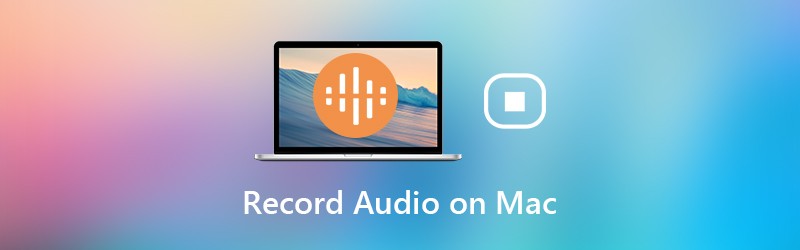

Del 1: Hur man spelar in något ljud på Mac med programvara för ljudinspelning
Även om QuickTime Player är den inbyggda video- och ljudinspelaren för Apple Mac-datorer behöver du fortfarande Vidmore skärminspelare för att spela in internt ljud på Mac, liksom externt ljud från intern eller extern mikrofon, hörlurar och mer. QuickTime Player kan inte spela in ljud från livestreamar och andra onlinekällor. Om du vill ladda ner och spela in ljud från webbläsaren på Mac, är Vidmore Screen Recorder definitivt ditt första val.
Mac-ljudinspelningsprogrammet kan spela in högkvalitativt ljud från mikrofon, ljudkort, röstchatt och fler källor på Mac. Det finns ingen tidsbegränsning, du kan spela in ljud som spelas på Mac i timmar eller till och med dagar. Det stöds också för att skapa ett schema för inspelning av ljudklipp på Mac med den förberedda start- och stopptiden. Dessutom kan du extrahera det specifika inspelningsklippet i den inbyggda ljudtrimmern. Här är de viktigaste funktionerna du kan få.
Steg 1: Gratis nedladdning, installation och start av Vidmore Screen Recorder på Mac OS X 10.10 eller senare. Välja Ljudinspelare och förbereda dig för att spela in ljud på Mac OS X.

Steg 2: Välja Systemljud för att spela in ljud på Mac utan mikrofon direkt. Du kan också aktivera Mikrofon för att spela in både ljud från Internet och mikrofon. Det beror på din efterfrågan. Justera sedan inmatningsvolymen med reglagen nedan.
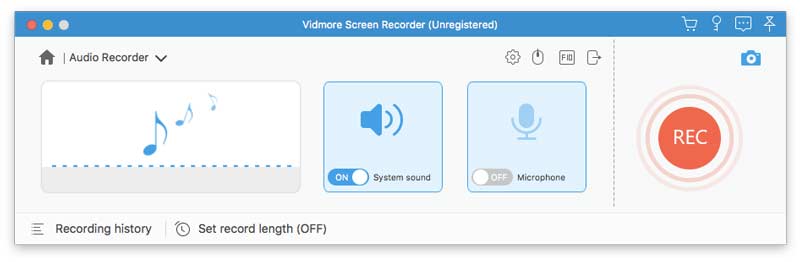
Steg 3: Klick inställningar för att justera ljudinspelningsinställningar. I Inställningar byta till Produktion avsnitt för att ställa in ljudformat och -kvalitet. Du kan ändra platsen för ljudinspelning, ställa in snabbkommandokontroller och mer i Inställningar fönster. Klick OK för att spara ändringar.
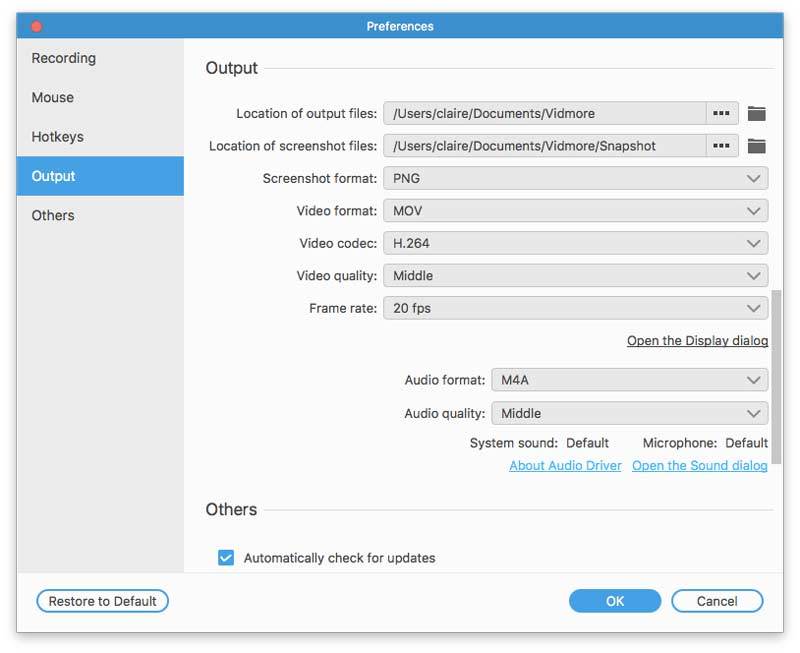
Steg 4: Klick REC för att börja spela in ljud på Mac. Du kan pausa, återuppta och sluta spela in ljud utan tidsbegränsning.

Steg 5: Du kommer att vara i Förhandsvisning efter inspelning automatiskt. Klick Spela för att förlyssna musiken. Dessutom kan du trimma ljudinspelningsfilen med valfri start- och sluttid i fönstret. (Ser hur man trimmar video på Mac)
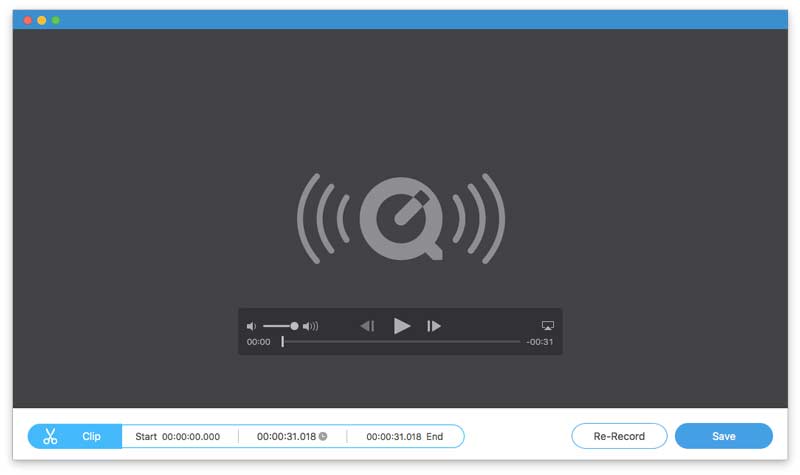
Steg 6: Om allt är okej, klicka Spara för att exportera och ladda ner ditt ljudklipp. Dessutom kan du dela den inspelade ljudfilen till sociala medieplattformar i Inspelningshistorik fönster.
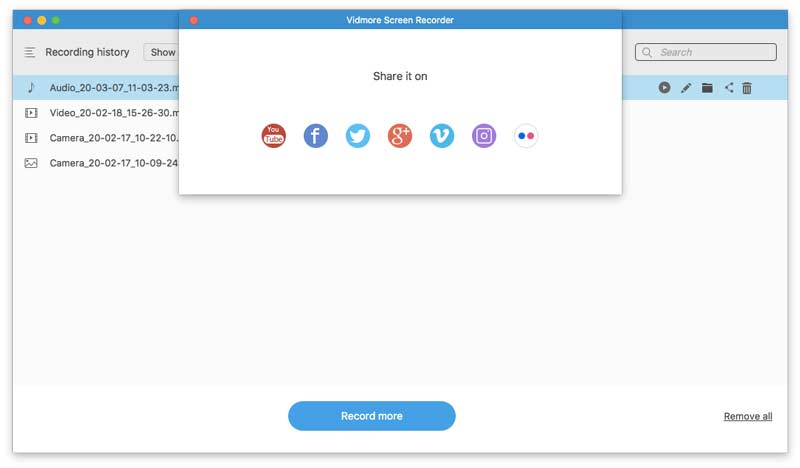
Del 2: Hur man spelar in mikrofonljud på Mac med QuickTime
Om du vill spela in ljud på Mac från mikrofon kan du också använda QuickTime Player som din ljudinspelningsapp. Tänk på att du bara kan spela in ljud med QuickTime på Mac från mikrofon. Musikvideor, filmer och andra mediefiler kan inte spelas in med QuickTime Player.
Steg 1: Öppna QuickTime Player-appen på Mac. Välja Ny ljudinspelning från Fil rullgardinsmeny.
Steg 2: Om det är mer än en mikrofon ansluten till din dator kan du välja ingångsenhet från alternativ nedåtpillista. Välj sedan ljudkvaliteten mellan max och hög.
Steg 3: Justera Volym kontroll med reglaget nedan.
Steg 4: Klicka på Spela in för att spela in ljud med QuickTime på Mac från intern eller extern mikrofon.
Steg 5: När QuickTime-ljudinspelningen avslutas väljer du Spara till från Fil listan för att exportera din ljudinspelningsfil.
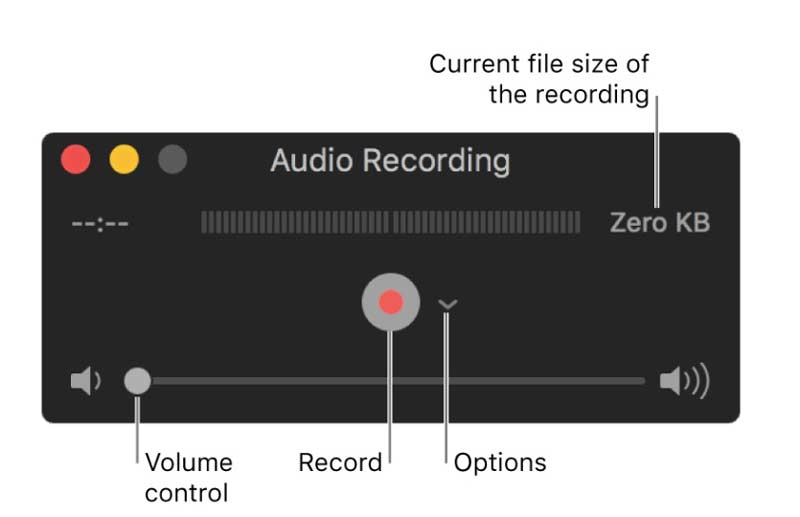
Del 3: Hur man spelar in din röst på Mac med röstmemo
Du kan spela in ett röstmemo på Mac med den inbyggda/externa mikrofonen och ett headset som stöds. Om du aktiverar iCloud -delning kan du lyssna på dina röstmemon på andra Apple -enheter via samma Apple -ID. Naturligtvis stöds det inte för att spela in ljud på Mac som stämmer röstmemor.
Steg 1: Öppna Voice Memo-appen på Mac.
Steg 2: Utveckla för macOS Mojave 10.14-användare Fil och välj sedan Starta ny inspelning. Eller så kan du klicka på Spela in för att börja spela in ett röstmemo på Mac, precis som användare av macOS Catalina 10.15 gör.
Steg 3: Du kan pausa och återuppta inspelningen med röstmemo på Mac.
Steg 4: Klick Gjort längst upp till höger för att stoppa inspelningen. Ditt röstmemo sparas med namnet på din plats eller Ny inspelning.
Steg 5: Spela eller gör ändringar med ljudinspelningsfilen på Mac baserat på dina behov.
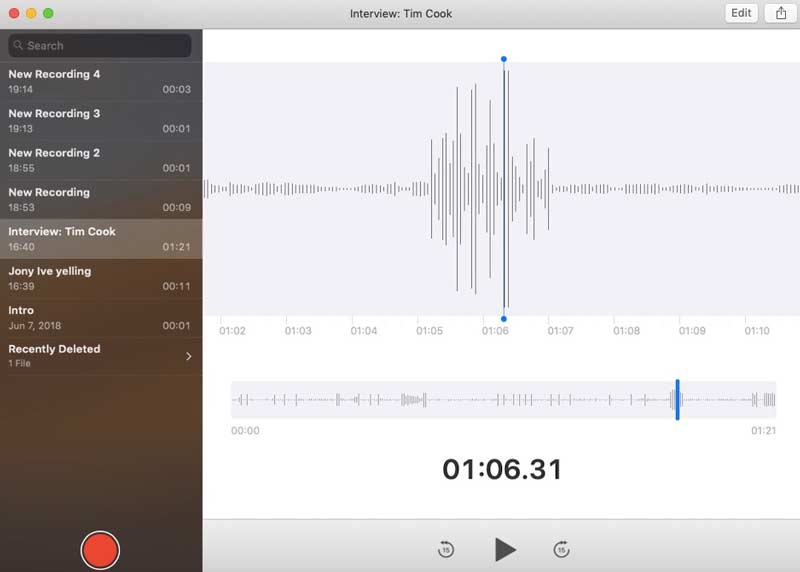
Det här är tre enkla sätt att spela in ljud på Mac från olika källor. Om du behöver spela in ljud från webbläsare och online-samtal ofta rekommenderas det att använda Vidmore Screen Recorder som ditt bästa ljudinspelningsprogram. Du kan spela in alla typer av ljud på Mac utan begränsningar. Egentligen kan du köra Vidmore Screen Recorder som din video- och ljudnedladdare också. Eftersom du kan spela in skärmvideo med ljud med originalkvaliteten från alla webbplatser.
När det gäller QuickTime Player och Voice Memos kan du bara spela in ljud från mikrofonen. Oavsett hur högt du spelar musiken spelar de inte in internt ljud på Mac. Därför varierar ljudinspelningens förmåga från Vidmore Screen Recorder, QuickTime Player och Voice Memos. Den första ljudinspelaren kan fånga och ladda ner valfri ljudström på Mac, medan QuickTime Player och röstmemo kan spela in ljud på Mac endast med hörlurar och mikrofoner.
Tja, varför inte ladda ner och starta en gratis testperiod på Vidmore Screen Recorder? Du kan spela in ljud på Mac gratis upp till 3 minuter för att prova programmet. Dela det här inlägget för att hjälpa fler människor. Om du har några andra frågor om Mac-ljudinspelning kan du lämna meddelanden nedan eller kontakta oss gärna.


